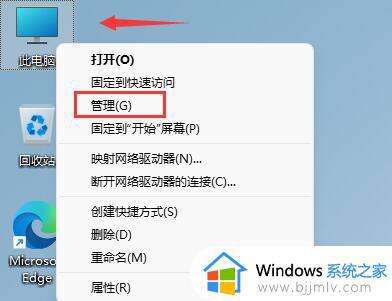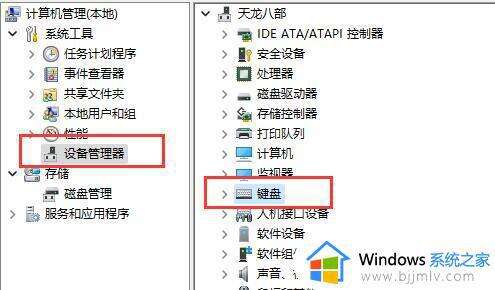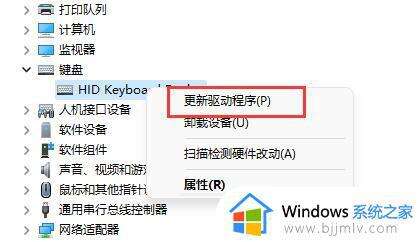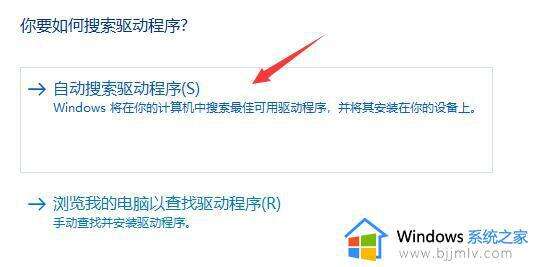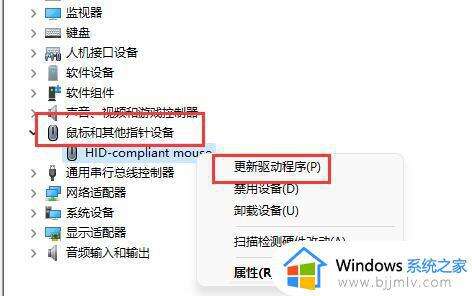win11键盘鼠标全失灵解决办法_win11鼠标键盘全不能用如何修复
系统教程导读
收集整理了【win11键盘鼠标全失灵解决办法_win11鼠标键盘全不能用如何修复】操作系统教程,小编现在分享给大家,供广大互联网技能从业者学习和参考。文章包含437字,纯文字阅读大概需要1分钟。
系统教程内容图文
2、计算机管理窗口,左侧选择设备管理器,右侧找到键盘;
3、展开键盘选项,在下方找到键盘设备,选择后,点击右键,在打开的菜单项中,选择更新驱动程序;
4、可以选择自动搜索驱动程序,也可以选择浏览我的电脑以查找驱动程序;
5、等驱动更新完成后,再选择鼠标和其他指针设备,使用同样的方法进行更新就可以了;
上述给大家介绍的就是win11鼠标键盘全不能用的详细解决方法,有碰到这样情况的小伙伴们可以尝试上述方法步骤来进行解决就可以了。
未经允许不得转载:动图吧 » win11键盘鼠标全失灵解决办法_win11鼠标键盘全不能用如何修复-windows
系统教程总结
以上是为您收集整理的【win11键盘鼠标全失灵解决办法_win11鼠标键盘全不能用如何修复】操作系统教程的全部内容,希望文章能够帮你了解操作系统教程win11键盘鼠标全失灵解决办法_win11鼠标键盘全不能用如何修复。
如果觉得操作系统教程内容还不错,欢迎将网站推荐给好友。